A Lágy-Átmenet-Szél eszköz az Adobe InDesign programban lehetővé teszi, hogy objektumokat vagy képeket lágy átmenetekkel láss el. Ez az effekt tökéletes arra, hogy finoman beolvassz elemeket a háttérbe vagy harmonikusan összekapcsold azokat más elrendezési elemekkel. Ebben a kis segédletben lépésről lépésre megmutatom neked, hogyan használd ezt az eszközt, hogy sima és profi átmeneteket hozz létre a tervezéseidben. Lássunk neki és adjunk kreatív csiszot a elrendezésednek!
A Lágy-Átmenet-Szél (Umschalt+G billentyűkombinációval) lehetővé teszi az objektumok lágyítását átlátszótól fedettségig.
Először jelöld meg az Kiválasztó eszközzel azt a objektumot, amely lágy átmenetet fog kapni átlátszótól fedettségig. Ezt követően kattints a Eszköztáron a Lágy-Átmenet-Szel eszközre (vagy használd a Umschalt+G billentyűkombinációt) és húzd az egeret lenyomva az objektum felett. Az egereszkőz kezdőpontja fedett, majd az egered végső pontja felé egyre átlátszóbbá válik.
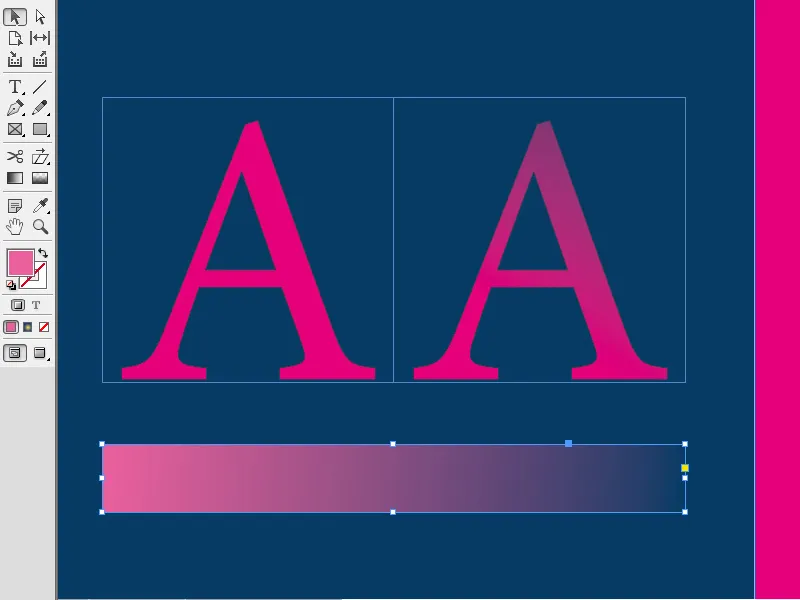
Az átlátszóság átmenetét vízszintesen, függőlegesen vagy átlósan húzhatod. Ha eközben lenyomva tartod az Umschalt-t billentyűt, az átmenet pontosan 45°-os szöget alkot – tehát pontosan vízszintes, függőleges vagy átlós lesz a téglalap alakú objektumokhoz.
A végponttól és onnan kezdve az átmenet, és ezáltal a objektum teljesen átlátszóvá válik. Ha valamennyit még látni szeretnél az objektumból, egyszerűen húzd túl az eszközt és a végpontot a objektumon túl helyezd el.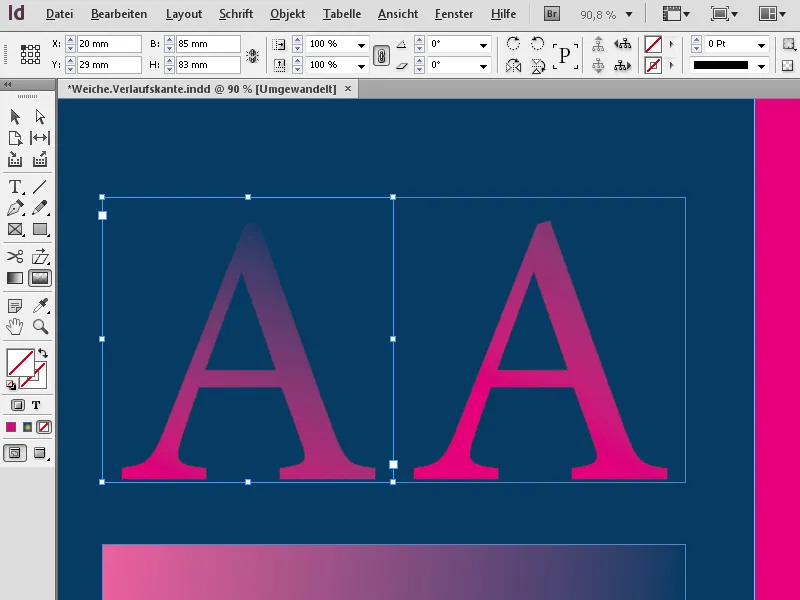
Ezt az effektet mind az szövegkeretek-re, mind a grafikus keretekre alkalmazhatod…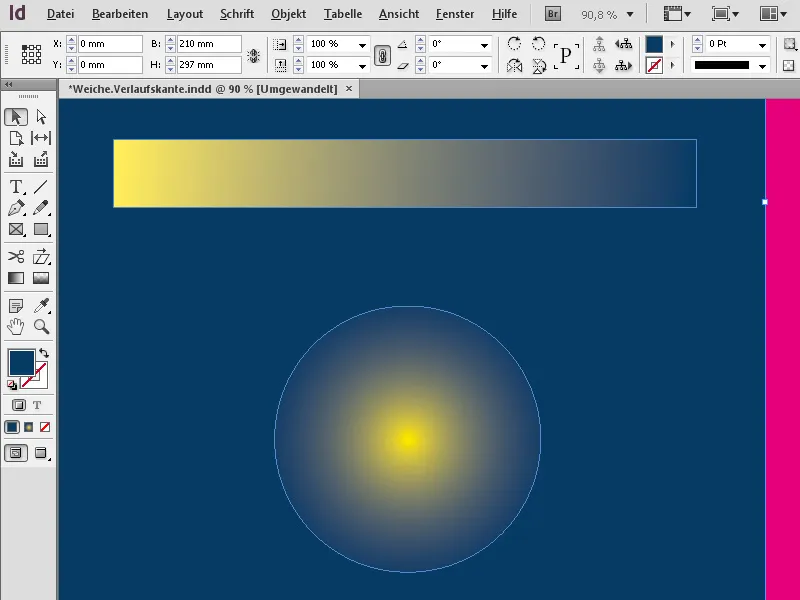
… valamint képekre is alkalmazhatod.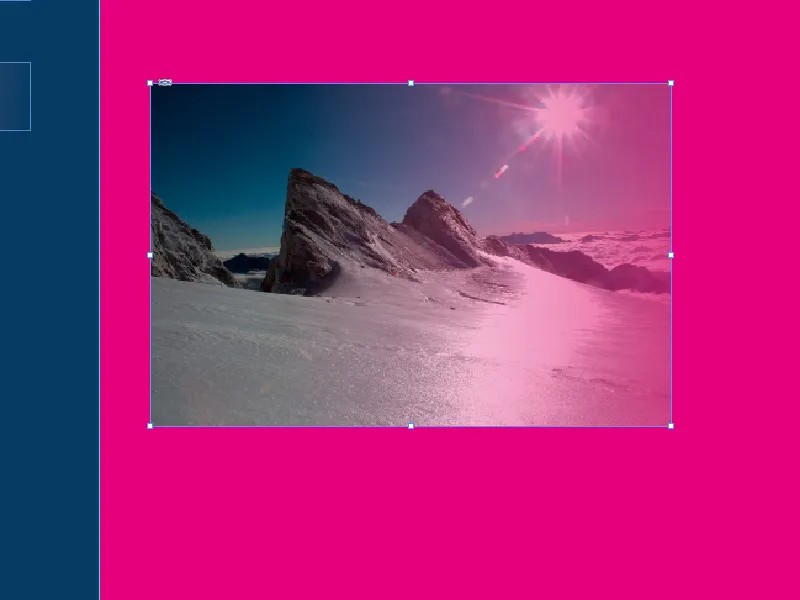
Több objektumot is jelölhetsz (lenyomva az Umschalt-t billentyűt) és hozzájuk átlátszóság átmenetet adhatsz, az objektumok fölött átlósan húzva az eszközt. Ezen módszerrel az objektumok homogén átlátszóságot kapnak.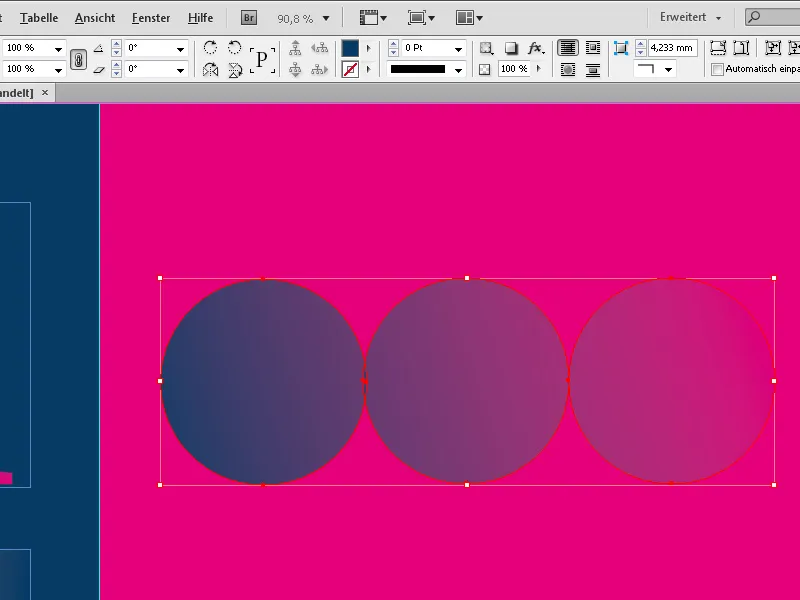
A Lágy-Átmenet-Szel eszköz az intuitív használatra kínálkozik. A részletesebb irányításhoz használhatod az Effekt palettát (a Windows>Effekte menüpontban vagy az fx gombbal a vezérlő palettán), vagy az objektumra jobb kattintva az Effekte>Lágy-Átmenet-Szel opciót választhatod.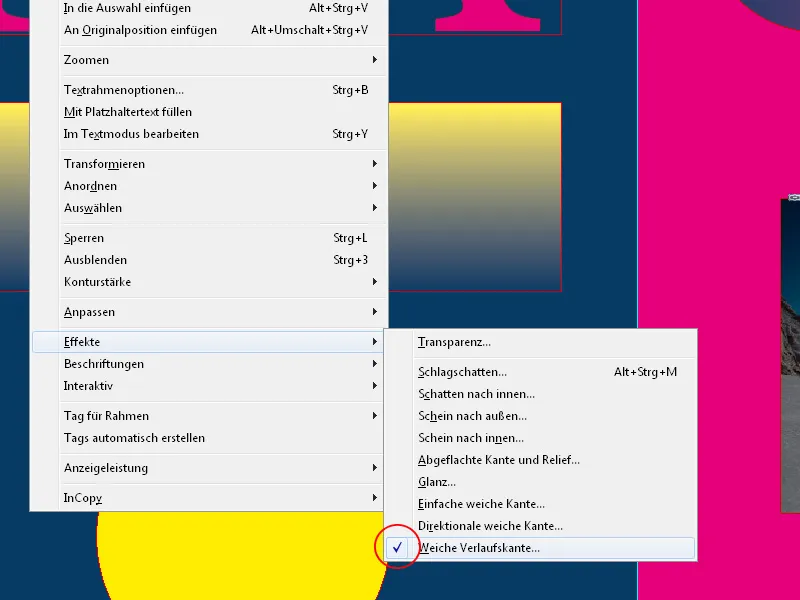
A kiválasztott objektum megjelölésre kerül az Effekt palettában – az fx jelzés azt jelzi, hogy egy effekt került alkalmazásra.
Az effekt beállításához duplán kattints az objektumra, ami megnyitja az összes effekt beállítása ablakot.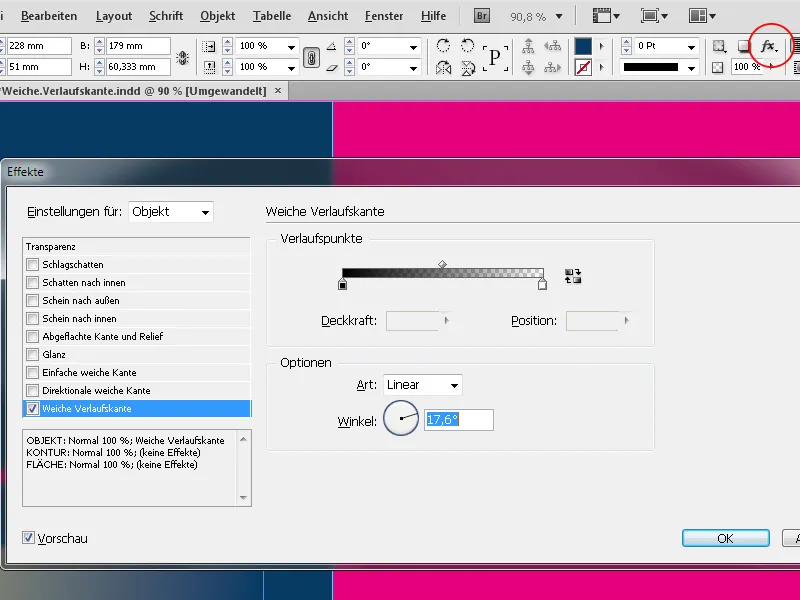
A Lágy Átmenet Szél fül lett kiválasztva és láthatók az eddig intuitívan beállított beállítások. Ezeket szükség esetén módosíthatod, például egy kattintással megfordíthatod az átmenet irányát.
Bármelyik csúszkára kattintás után a Fedettség és a átlátszóság kezdeti pontja is pontos értékekre állítható.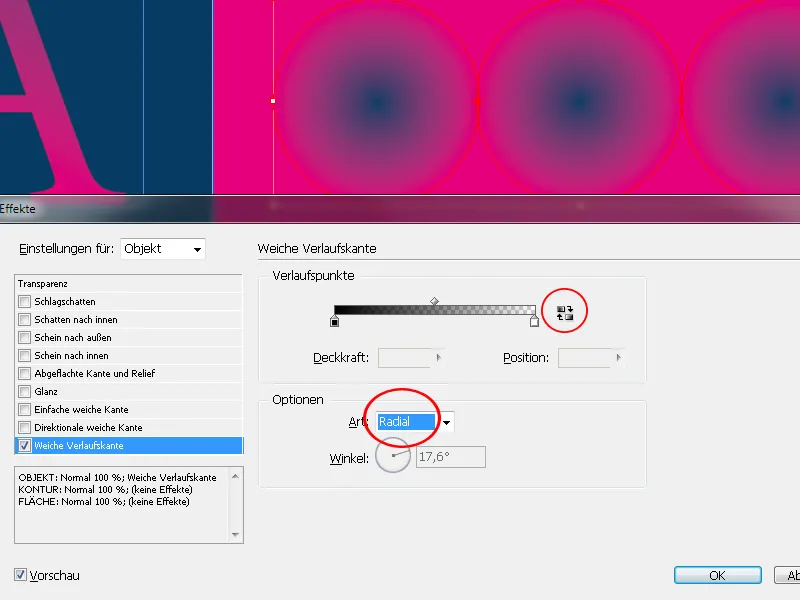
A Beállítások alatt a következőket is beállíthatod: (Lineáris) vagy (Rádiális) átlátszóság módját valamint a szögét, amelyen egy lineáris átlátszóság halad. Lenyomva az egeret a szögértéknél a mutatóval megváltoztathatod, és ha az előnézet be van kapcsolva, gyorsan kipróbálhatsz különböző beállításokat és azonnal láthatod az eredményt.
Ha mégsem szeretnéd alkalmazni az effektet, egyszerűen távolítsd el a pipát a Lágy-Átmenet-Szel szöveg előtti négyzethálósból.


